- Auteur Jason Gerald [email protected].
- Public 2023-12-16 11:11.
- Dernière modifié 2025-01-23 12:17.
Counter-Strike est un jeu de tir multijoueur en perspective à la première personne qui peut être apprécié sur une variété de plates-formes, y compris les ordinateurs, Xbox, Xbox 360 et PlayStation 3. Counter-Strike était à l'origine le nom d'un seul jeu, mais fait maintenant référence à une série de jeux, avec la dernière version appelée Counter-Strike: Global Offensive. L'une des caractéristiques de toutes les versions de Counter-Strike est qu'il peut être joué avec des amis et d'autres personnes. En tant que joueur Counter-Strike sur un ordinateur, vous pouvez ajouter des amis via Steam et vous devez d'abord télécharger le programme afin de gérer les informations sur les réseaux sociaux de votre compte Counter-Strike.
Étape
Partie 1 sur 3: Ajouter de nouveaux amis
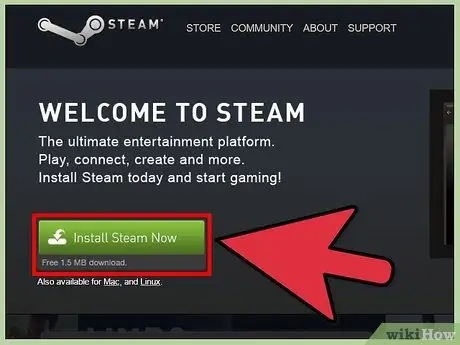
Étape 1. Téléchargez Steam sur l'ordinateur
Steam est une plateforme de divertissement en ligne créée par les développeurs de Counter-Strike. Le programme offre une variété de fonctionnalités et de fonctions, notamment la configuration de réseaux sociaux, l'activation de mises à jour automatiques et la gestion d'amis.
Lorsque vous téléchargez un programme, créez une icône sur le bureau de l'ordinateur afin que le programme soit facile à trouver
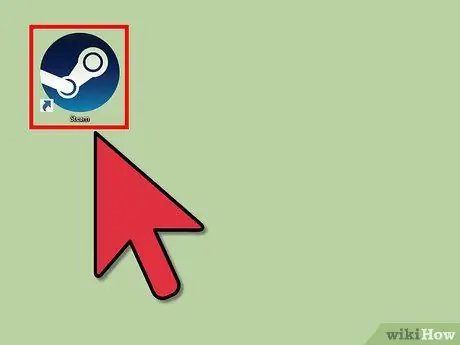
Étape 2. Exécutez Steam
Double-cliquez sur l'icône Steam sur le bureau. Le logo Steam est bleu foncé, noir et blanc et ressemble à une roue attachée à un vilebrequin (un grand cercle connecté à un petit cercle et connecté à un autre petit cercle via un bâton).
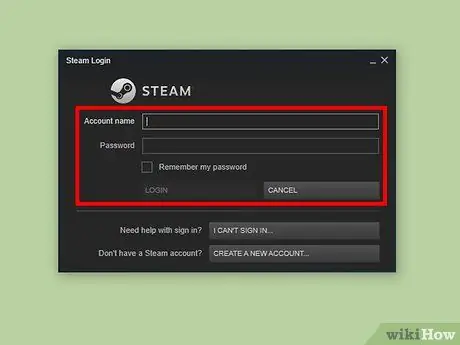
Étape 3. Connectez-vous ou créez un compte
Pour créer un compte, cliquez sur le bouton « Créer un nouveau compte ». Remplissez le formulaire, entrez votre nom d'utilisateur et votre mot de passe, puis cliquez sur « Créer mon compte ». Si vous avez déjà un compte, connectez-vous simplement en utilisant votre nom d'utilisateur et votre mot de passe.
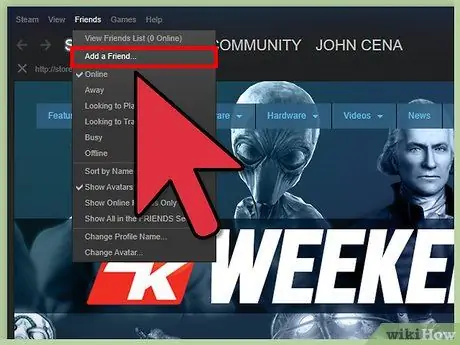
Étape 4. Sélectionnez « Amis » dans le coin supérieur gauche de l'écran
Dans le menu déroulant, sélectionnez « Ajouter un ami ». Alternativement, si vous voulez voir une liste d'amis qui ont été ajoutés, faites défiler la fenêtre et sélectionnez " +Ajouter un ami ".
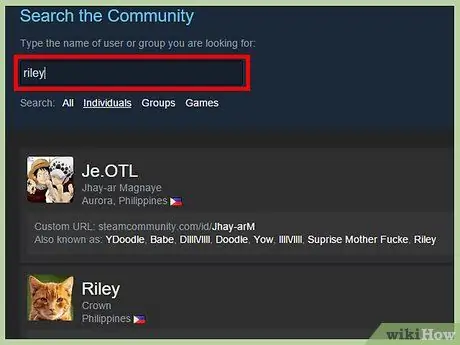
Étape 5. Tapez le nom de l'ami que vous souhaitez ajouter
Étant donné que Steam gère certains jeux, vous devrez peut-être trouver un ami en utilisant son nom d'utilisateur Steam au lieu de son nom de profil Counter-Strike.
- Lorsque vous trouvez l'ami que vous voulez dans la communauté, cliquez sur le bouton « Ajouter en tant qu'ami » à droite de son nom.
- Lorsque vous y êtes invité, sélectionnez « Suivant » > « Terminer ».
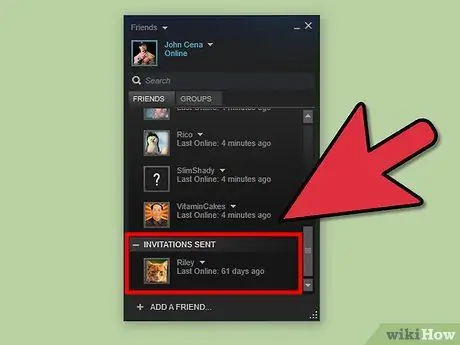
Étape 6. Attendez que l'utilisateur en question accepte votre demande d'ami
Même si la demande n'a pas reçu de réponse, le membre de la communauté ou l'utilisateur Steam apparaîtra sur votre liste d'amis, mais dans une catégorie spéciale appelée « Invitations envoyées ». Vous ne pouvez pas savoir s'il est en ligne ou non tant qu'il n'a pas accepté votre demande d'ami.
Partie 2 sur 3: Inviter des amis à des sessions de jeu privées
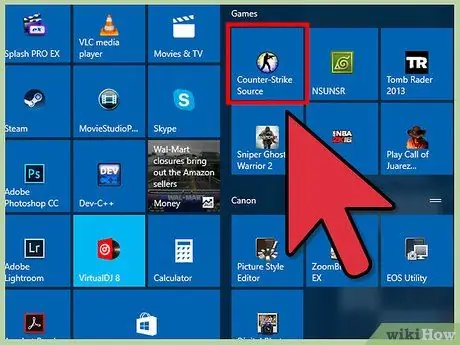
Étape 1. Exécutez Counter-Strike
Plusieurs versions du jeu Counter-Strike peuvent être jouées hors ligne afin que vous puissiez jouer seul ou avec des amis et des membres de la famille sélectionnés. Connectez-vous au compte en utilisant le nom d'utilisateur et le mot de passe comme d'habitude. Après cela, cliquez sur "Jouer" > "Jouer avec des amis".
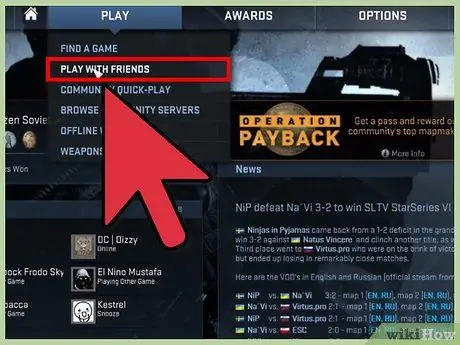
Étape 2. Invitez des amis à jouer
Sur le côté gauche de l'écran, cliquez sur les noms des amis que vous souhaitez inviter à une session de jeu privée. Gardez à l'esprit que vous devez être ami avec eux avant de pouvoir les ajouter au jeu.
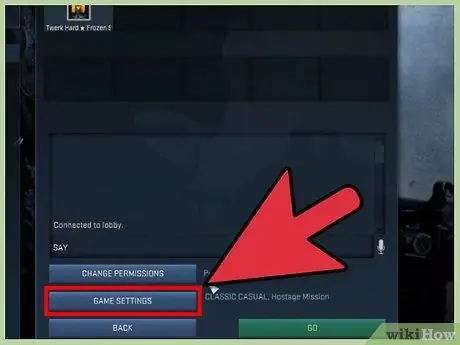
Étape 3. Sélectionnez le type de jeu
Vous pouvez sélectionner le type de jeu dans la section « Paramètres du jeu ». La plupart des cash games se jouent hors ligne, à l'exception des jeux « Classic ».
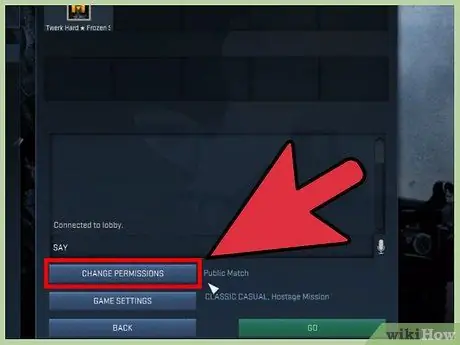
Étape 4. Faites du jeu une session privée
Si vous ne voulez jouer qu'avec des bots et des amis sélectionnés, cliquez sur « Modifier les autorisations ». Après cela, les paramètres du jeu seront modifiés en matchs privés.
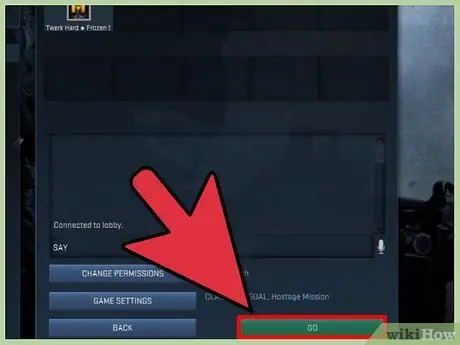
Étape 5. Cliquez sur « Aller »
Le jeu commencera après cela.
Partie 3 sur 3: Hébergez votre propre serveur
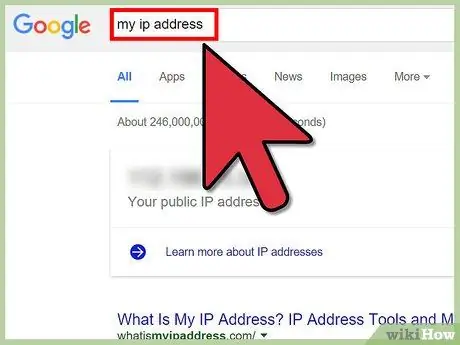
Étape 1. Trouvez votre adresse IP
Dans Counter-Strike, vous pouvez configurer et héberger un serveur privé auquel seuls vous et certains amis ou membres de votre famille pouvez accéder. Afin d'inviter des amis à jouer sur ce serveur, vous devez leur fournir une adresse IP privée.
Vous avez besoin d'une adresse IP publique, pas d'une adresse IP locale. Comme moyen le plus simple de trouver une adresse IP publique, vous pouvez visiter des sites comme What's My IP. Ce site vous indiquera l'adresse IP publique de l'ordinateur
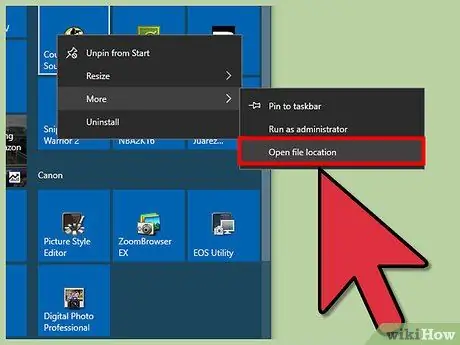
Étape 2. Localisez le répertoire de fichiers Counter-Strike
Une fois téléchargé, Counter-Strike créera un fichier sur votre ordinateur qui contient toutes les informations nécessaires pour exécuter le jeu. Allez dans le répertoire des fichiers (par exemple le dossier « Téléchargements » s'il n'est pas disponible dans l'application ou le dossier système) et ouvrez un fichier nommé « hlds » (le nom est écrit en minuscule). Le module « Démarrer le serveur dédié » s'exécutera.

Étape 3. Configurez le jeu
Dans la section "Jeu", sélectionnez Counter-Strike comme jeu. Spécifiez la carte que vous souhaitez jouer. Dans la section « Réseau », sélectionnez « Internet » pour les sessions de jeu en ligne ou « LAN » pour les sessions de jeu hors ligne. Cliquez sur "Démarrer le serveur".
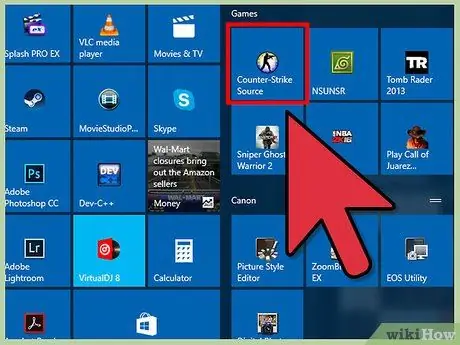
Étape 4. Exécutez Counter-Strike
À ce stade, vous pouvez ajouter des amis et des membres de la famille avec lesquels vous souhaitez jouer sur le serveur. Donnez-leur l'adresse IP publique de votre ordinateur.
- Pour que des amis se joignent, ils doivent connecter leur ordinateur au serveur en tapant « Connect » et votre adresse IP sur la console. Par exemple, si votre adresse IP est 12.34.567.89, ils devront taper « Connect 12.34.567.89 ».
- Si vous ou vos amis rencontrez des problèmes pour vous connecter au serveur, essayez de désactiver la fonction de pare-feu de l'ordinateur.






